在数字化时代,个人信息的安全显得尤为重要。对于苹果设备用户来说,设置一个强有力的密码是保护隐私和数据的基本步骤。本文将详细介绍如何在iPhone、iPad和Mac上设置和管理密码,确保用户充分了解这一过程的重要性及其背后所蕴含的安全意义。
首先,我们必须明白,设置密码的意义何在。无论是iPhone、iPad还是Mac,一个强密码不仅仅是一个解锁工具,更是保护联系我们、照片及其他敏感信息的首要防线。想象一下,如果设备丢失,密码就能有效防止他人在不经允许的情况下获取您的个人人生数据。而当今网络安全形势复杂多变,强密码的设置更是防御黑客攻击和恶意软件的第一道屏障。
如何在iPhone上设置密码在iPhone上设置密码的过程非常简单。首先,打开“设置”应用。接着,选择“面容ID与密码”或“触控ID与密码”,视您的设备型号而定。若尚未设置密码,系统会提示您创建一个六位数的密码。其实,此时您也可以通过选择“密码选项”,设置四位数、六位数或自定义字母数字密码。最后,输入并确认密码,完成这一简单的设定后,您的iPhone便会要求您在每次解锁时输入该密码。
如何在iPad上设置密码设置iPad密码的步骤与iPhone相似。只需在“设置”中找到“面容ID与密码”或“触控ID与密码”,然后选择合适的密码类型,输入并确认即可。无论是教育用途,还是日常生活,在确保设备安全的同时,您还能享受到更加便捷的使用体验。
如何在Mac上设置密码在Mac上设置密码与移动设备有所不同。打开左上角的苹果图标,选择“系统偏好设置”,再选择“安全性与隐私”。如果尚未设置密码,系统会提示您创建一个管理员密码。设置完成后,您将在每次登录时都需输入密码,这也是保护您计算机信息安全的步骤之一。
设置密码时的注意事项在设置密码之际,有一些小技巧能够帮助您增强密码的安全性。首先,建议使用复杂密码,避免使用简单的如“123456”之类的组合。其次,定期更换密码(建议每三个月更换一次)也是有效的预防措施。此外,不同账号使用不同的密码,最后一个推荐的措施是使用密码管理器,它能帮助您生成和存储复杂密码,轻松管理多个账户的密码。
如何重置密码人总会忘记密码,因此了解如何重置密码同样重要。如果您忘记了密码,可以利用“找回我的iPhone”功能通过iCloud进行重置,亦或是将设备置于恢复模式,通过iTunes或Finder进行重置。在Mac上,则可以通过重启计算机并进入恢复模式,再利用终端重置管理员密码。
总结设置并管理密码是保护苹果设备安全的重要措施。通过上述简单易懂的步骤,您能有效提升您的设备防护能力,确保个人信息的安全。记得定期更换密码,使用复杂组合,确保每个账户都有独特的密码,这样您才能在当今复杂的网络环境中安枕无忧。希望本文能为您的苹果设备密码管理提供实质性的帮助,让您在使用便捷的同时,也能享受安全的数字生活。返回搜狐,查看更多